Mainos
Kun olen käyttänyt LastPassia yli kuusi vuotta, päätin äskettäin siirtyä 1Passwordiin. Kun olin siirtänyt tietoni uuteen palveluun, tajusin, kuinka paljon roskaa oli kertynyt salasanan hallintaan vuosien varrella.
Jos olet päättänyt, että salasananhallintaohjelma tarvitsee myös siivouksen, seuraavassa on opas salasanaluettelon hylkäämiseksi ja sen hyödyllisyyden lisäämiseksi. Oletko vaihtanut palveluita vai et, kaikki voivat hyötyä paremmasta salasanan järjestämisestä.
Vaihe 1: Poista tilit, joita et enää tarvitse
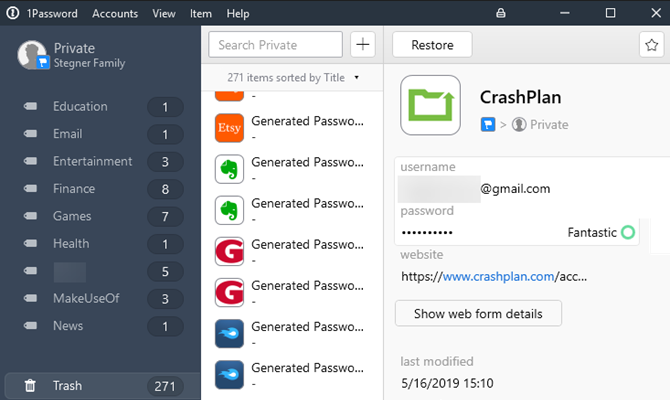
Kun sinulla on tapana tallentaa jokainen uusi kirjautumistunnus salasanan hallintaan, se ei tule kauan ennen kuin holvi loppuu. Kirjautumistunnit, joita käytit kerralla päästäksesi jotain yliopistoon, kopioita ja verkkosivustoja, joita ei enää ole, tuhlaa tilaa ja vaikeuttaa laillisten salasanojen löytämistä.
Käy läpi salasananhallinnan ja hävitä kaikki, mitä olet varma, ettet tarvitse enää. Edellä mainittujen kaltaiset luokat ovat tärkeimpiä ehdokkaita poistamiselle. Jos et ole varma tarvitsetko kirjautumisen, pidä se nyt. Käsit seuraavassa vaiheessa olevia.
Huomaa, että sinun tulee olla varovainen päällekkäisten sivustojen suhteen. Vaikka et tarvitse kahta tarkkaa kopiota samasta tilistä, sinulla voi olla esimerkiksi henkilökohtainen Microsoft-tili sekä yksi työhön. Tällöin sinun on merkittävä ne selvästi, jotta et ajattele virheellisesti, että ne ovat jäljennöksiä. Ja älä käytä samaa salasanaa molemmille!
Vaihe 2: Luo uusi holvi vanhoille kirjautumille
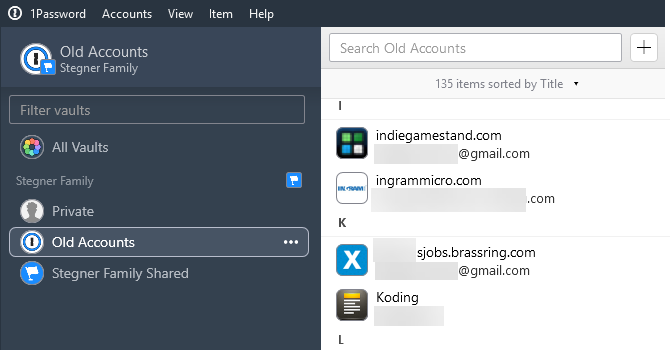
Sinun ei tarvitse mennä yli poiston. Jos epäilet, että tarvitset tiliä tulevaisuudessa, mutta et pääse siihen usein, voit luoda erillisen holvin kyseisille kirjautumille.
1Sanan avulla voit luoda useita holvoja tietojen erottamiseksi. LastPass kutsuu nämä erilliset holvit identiteetit. Salasananhallintaohjelmasi ei ehkä tue tätä ominaisuutta, mutta jos se tukee sitä, se on hyvä hyödyntää.
Ota uusi pass salasanaluettelosi läpi. Siirrä kaikki kirjautumistunnukset, jotka haluat pitää, mutta joita sinun ei tarvitse säännöllisesti, toiseen holviin, jota kutsutaan Arkisto tai samankaltainen. Kun olet valmis, voit sulkea kyseisen holvin näkymästä Kaikki holvit pitää heidät poissa näkyvistä.
Tämä antaa sinulle turvallisen paikan vanhojen tietojen tallentamiseen ilman, että se menee tiellesi. On parempi, että nämä kirjautumistunnukset ovat käteviä kuin poistaa ne ja toivottaa, ettet olisi myöhemmin.
Vaihe 3: Merkitse suosikit
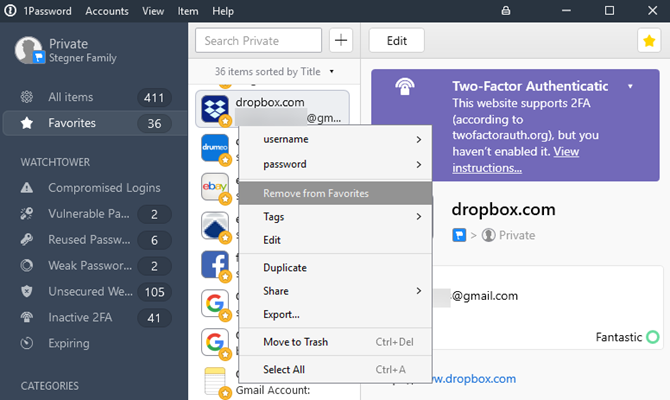
Vaikka hallitsijassasi olisi satoja salasanoja, käytät todennäköisesti vain muutamaa kymmeniä niistä säännöllisesti. Jotta pääsy olisi tehokkaampaa, sinun on merkittävä nämä suosikkeihin salasanahallinnassa. Tällä tavalla voit vetää ne nopeasti ylös eikä etsiä joka kerta.
Kuten useimmat näistä vaiheista, tämä eroaa hieman siitä, mitä salasananhallintaa käytät. Napsauta hiiren kakkospainikkeella 1Password -kohdassa merkintää ja valitse Lisää suosikkeihin. Näet sen sitten suosikit välilehti vasemmalla sivupalkissa.
Vaihe 4: Käytä tunnisteita oikein
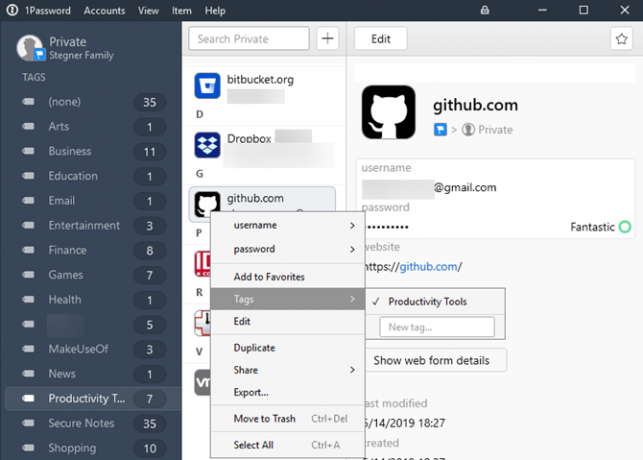
Etsimisen vähentämisestä puhutaan seuraavana siirtäessäsi tunnisteiden käyttöönottoa tallennetuille verkkosivustoille. Tunnisteet antavat sinun ryhmitellä tavalliset palvelut, kuten Rahoittaa, sosiaalinenja ostokset.
Näet nämä tunnisteet näkyvän salasananhallinnan holvin sivupalkissa. Tällaisen ryhmittelyn avulla voit nopeasti löytää etsimäsi, vaikka se ei olisi suosikki. Se on myös kätevä tapa tunnistaa, jos olet unohtanut lisätä tietyn palvelun kirjautumistunnuksen salasanan hallintaan. Jos esimerkiksi tarkastelet kohteitasi, jotka on merkitty nimellä Rahoittaa ja huomaat unohtaneesi pankkitunnuksesi, muistat päivittää salasanasi.
Vaihe 5: Lajittele muistiinpanot oikeisiin luokkiin
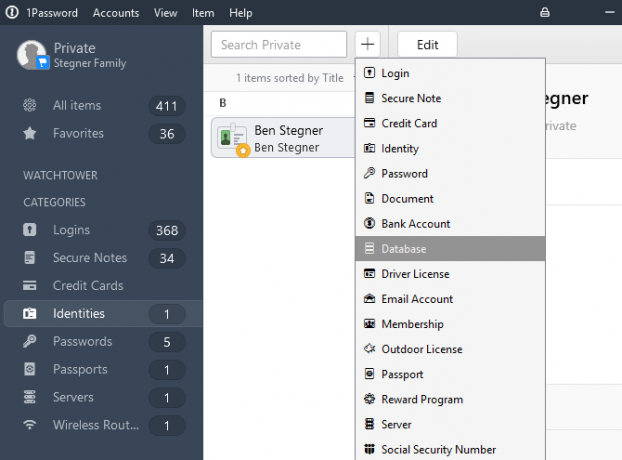
Salasananhallinnan muistiinpanojen avulla voit tallentaa turvallisesti muita tietoja kuin tilin käyttöoikeustiedot. Muistiinpanojen luonteen vuoksi olet todennäköisesti kirjoittanut jotain nopeasti ja heittänyt sen holviinsa ajattelematta sitä. Ajan myötä tämä voi johtaa joukko hajautettuja muistiinpanoja, joita ei ole luokiteltu oikein.
Katso tätä varten kaikki salasananhallinnan muistiinpanot ja varmista, että ne on asennettu oikein. Jos raapit salasanan, muunta se oikeaksi kirjautumistunnukseksi. Useimpien salasanan hallintaohjelmien avulla voit valita tietoluokan, kuten Luottokortti tai Langaton reititin, lisätäksesi asiaankuuluvat kentät.
Sinun tulisi käyttää yleisiä muistiinpanoja vain, jos tiedot eivät sovi mihinkään niistä.
Vaihe 6: Tarkista salasanan suojausongelmat
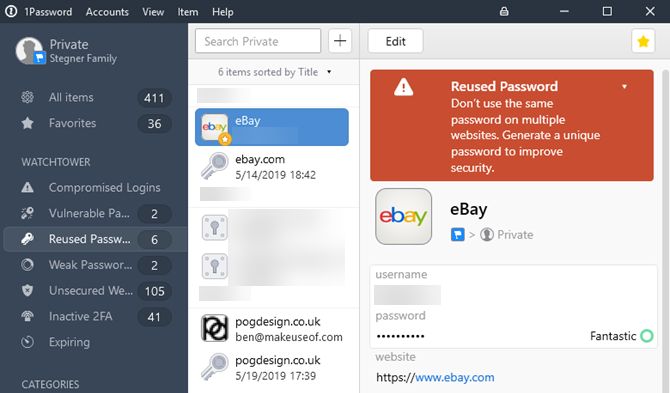
Tässä vaiheessa olet poistanut vanhat ja tarpeettomat merkinnät ja luokitellut loput kirjautumistunnuksesi, jotta niiden käyttö on helpompaa. Ennen käärimistä sinun on tutkittava salasanojesi hygienia varmistaaksesi, että olet hyvässä kunnossa.
Koska salasananhallinta tekee siitä helpon luo vahvat salasanat Kuinka luoda vahva salasana, jota et unohdaTiedätkö kuinka luoda ja muistaa hyvä salasana? Tässä on joitain vinkkejä vahvojen, erillisten salasanojen ylläpitämiseen kaikille online-tileillesi. Lue lisää ja muista ne, ei ole mitään syytä pitää heikkoja, päällekkäisiä tai muuten haavoittuvia salasanoja ympärillä. Suurimmalla osalla salasanojen hallintaa on ominaisuuksia, jotka auttavat sinua tunnistamaan ne. 1Parasana pitää ne alla Vartiotorni, kun taas LastPass-käyttäjät voivat suorittaa suojaustarkastuksen heidän tunnistamiseksi.
Varmista, että et käytä samaa salasanaa missään verkkosivustossa. Jos sinulla on lyhyitä ja heikkoja salasanoja, vaihda ne uuteen vahvempiin. Kiinnitä erityistä huomiota kaikkiin kohteisiin, jotka salasananhallintaohjelmasi merkitsee vuotaneiksi tietorikkomuksissa.
Vaihe 7: Sekalaiset viimeistelyohjeet
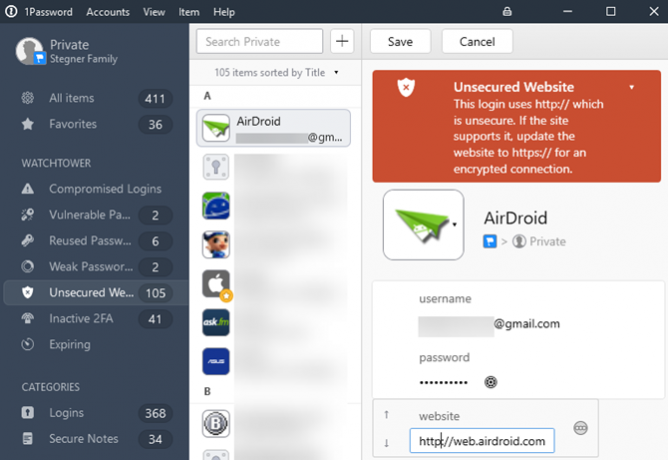
Salasananhallinnan holvi on nyt melkein täydellinen. Voit tehdä viimeistelyt ja tehdä siitä kimaltelevan, ottamalla muutamia lisävaiheita.
Vaikka suurin osa sivustoista (toivottavasti) käyttää HTTPS: tä sisäänkirjautumiseen nykyään, 1Password ilmoittaa sivustot, joille sinulla on HTTP-URL-osoitteet. Jos olet käyttänyt salasananhallintaa jo jonkin aikaa, on mahdollista, että istut jotkut näistä noin.
Poista nämä varoitukset ja varmista, että muodostat aina yhteyden HTTPS-sivustoversioon, varmista, että jokaisen verkkosivun URL-osoite alkaa https: // ja ei http: //. Lisäys on yksinkertainen asia s tämän ongelman korjaamiseksi. Jos huomaat, että verkkosivusto ei tarjoa HTTPS: tä ollenkaan, sinun tulee noudattaa varovaisuutta sitä käytettäessä, koska HTTP ei lähetä valtuustietoja turvallisesti.
Toinen pieni arvioitava asia on holvissa olevien verkkosivustojen nimet. Jos haluat pitää kaiken koskemattomana, suorita uusi käynti sivustojesi läpi ja korjaa isot kirjaimet, verkkosivustojen nimet ja muut käytännöt. Varmista asianmukainen aakkosjärjestys. Varo nimiä, jotka tallentuvat jonkinlaisena login.website.com sijasta website.com.
Vaikka suurin osa verkkosivustoista käyttää sisäänkirjautumista sähköpostiosoitteesi, toiset käyttävät erillistä käyttäjänimeä tai jäsennumeroa. Varmista, että sinulla on oikeat käyttäjänimet asetettu kätevää automaattista täyttämistä varten.
Viimeinkin, sinun kannattaa ehkä tarkistaa kirjautumistietosi kaikista lisätiedoista, joita voit pitää niissä. Käytä Huomautuksia -osiossa verkkosivustossa olevassa merkinnässä, jonka avulla sinun on helppo tallentaa vahvat turvallisuuskysymykset vastaavat Miksi vastaat salasanasuojauskysymyksiin väärinKuinka vastaat online-tiliturvakysymyksiin? Rehelliset vastaukset? Valitettavasti rehellisyys voi luoda sirun online-panssarisi. Katsotaanpa, kuinka vastata turvallisuuskysymyksiin turvallisesti. Lue lisää , PIN-koodit tai niihin liittyvät tiedot. Tämän vuoksi sinun ei tarvitse etsiä näitä tietoja muualta.
Järjestetty Password Manager Bliss
Vaikka se ei ole maailman nautinnollisin tehtävä, salasanojen puhdistaminen on varmasti aikaa arvoinen. Nyt salasanasi hallintaohjelma on siirtynyt epäorgaanisesta roskapostista hyvin muotoiltuun luetteloon. Pidä yllä olevat vinkit mielessä, kun lisäät uusia kirjautumisia tulevaisuudessa, ja sen ei pitäisi koskaan päästä ylivoimaiseen kohtaan.
Mistä puhumattakaan, miksi ei katsomaan parhaat salasananhallintaominaisuudet 7 Password Manager -ominaisuudet, jotka sinun on tiedettäväSalasananhallintaohjelma tallentaa paljon muutakin kuin vain salasanojen tallentamisen. Tässä on seitsemän salasananhallintaominaisuutta, joita sinun tulisi käyttää. Lue lisää saadaksesi enemmän irti omasi?
Ben on varatoimittaja ja sponsoroidun postin päällikkö MakeUseOfissa. Hänellä on B.S. Tietoteknisissä järjestelmissä Grove City Collegessa, missä hän valmistui Cum Laude -opinnosta ja kunnianosoituksineen pääaineellaan. Hän nauttii muiden auttamisesta ja on intohimoinen videopeleihin mediana.


